¶ Beheer bestanden
Via de samenvattingspagina kan er ook op ‘Beheer bestanden’ geklikt worden.
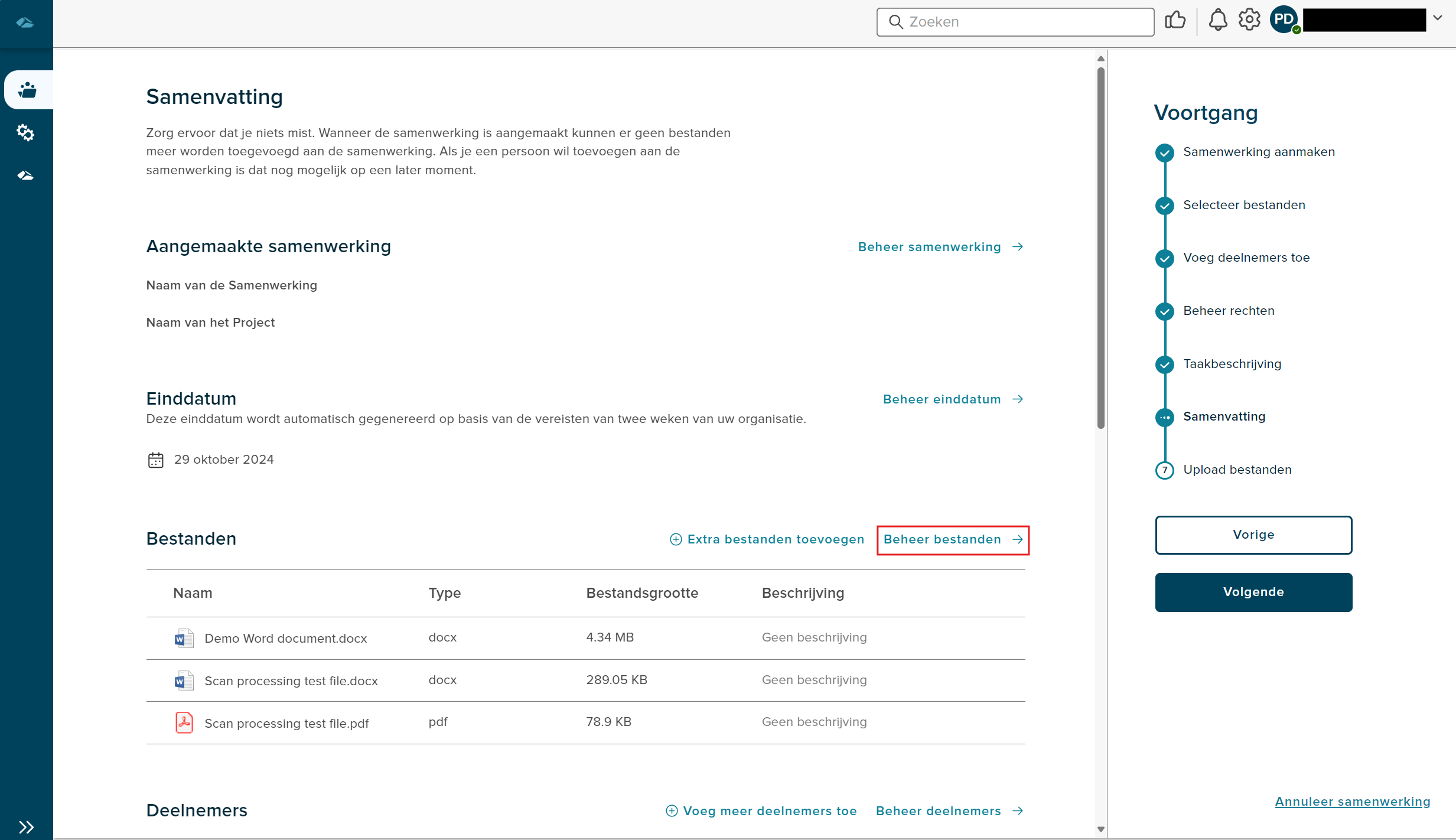
Hier kan de bestandsnaam en/of de beschrijving worden aangepast. De knop ‘Wijzigingen opslaan’ wordt weer alleen geactiveerd, als er daadwerkelijk wijzigingen zijn aangebracht.
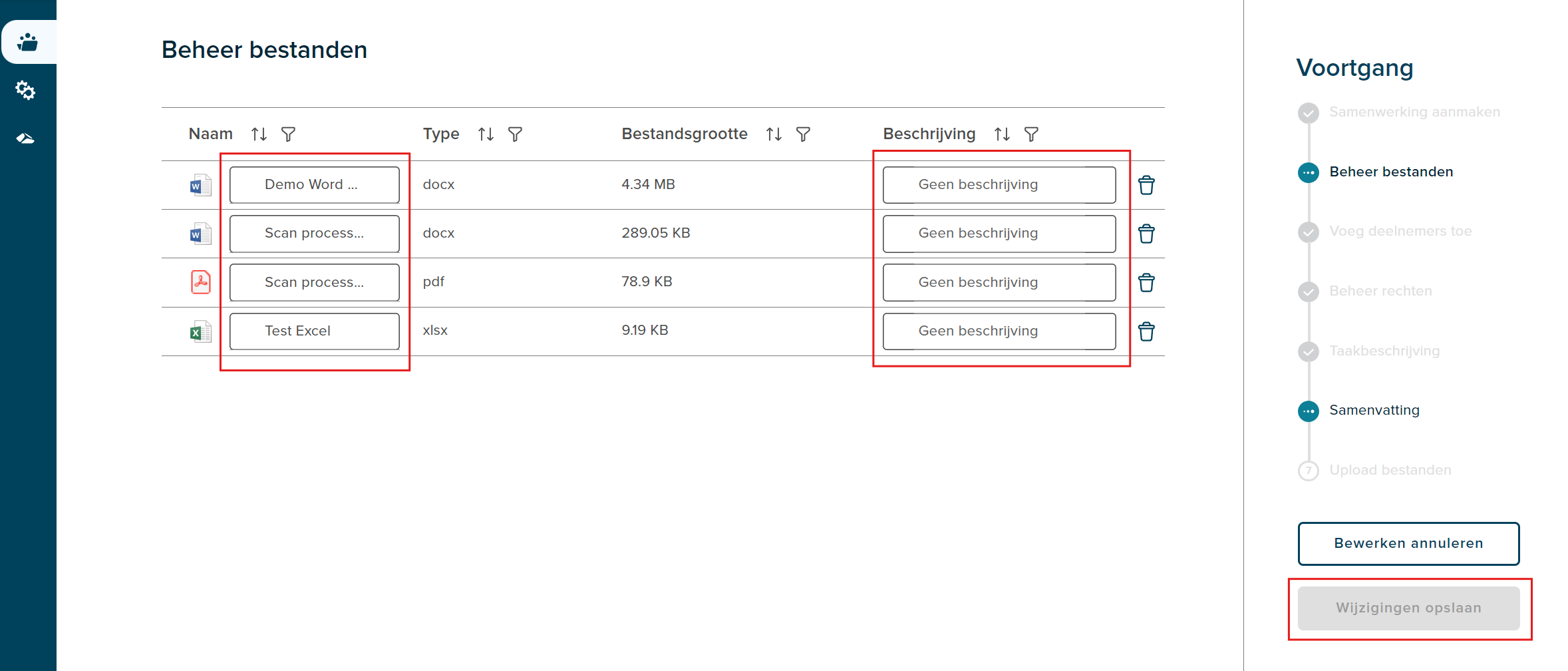
De voortgangsgrafiek toont ‘Beheer bestanden’ als de huidige status.
Via de knop ‘Bewerken annuleren’ navigeert de gebruiker naar de pagina ‘Samenvatting’.
¶ Bestanden beheren via Zaken Collecties
De gebruiker kan de naam en beschrijving van de bestanden wijzigen via de lijstweergave. Indien er daadwerkelijk een wijziging is geweest, zal de ‘Wijzigingen opslaan’ knop actief worden. De veranderingen zullen getoond worden op de Samenvattingspagina.
De lijstweergave kan in- en uitgeklapt worden via het pijltje naast het bestand.
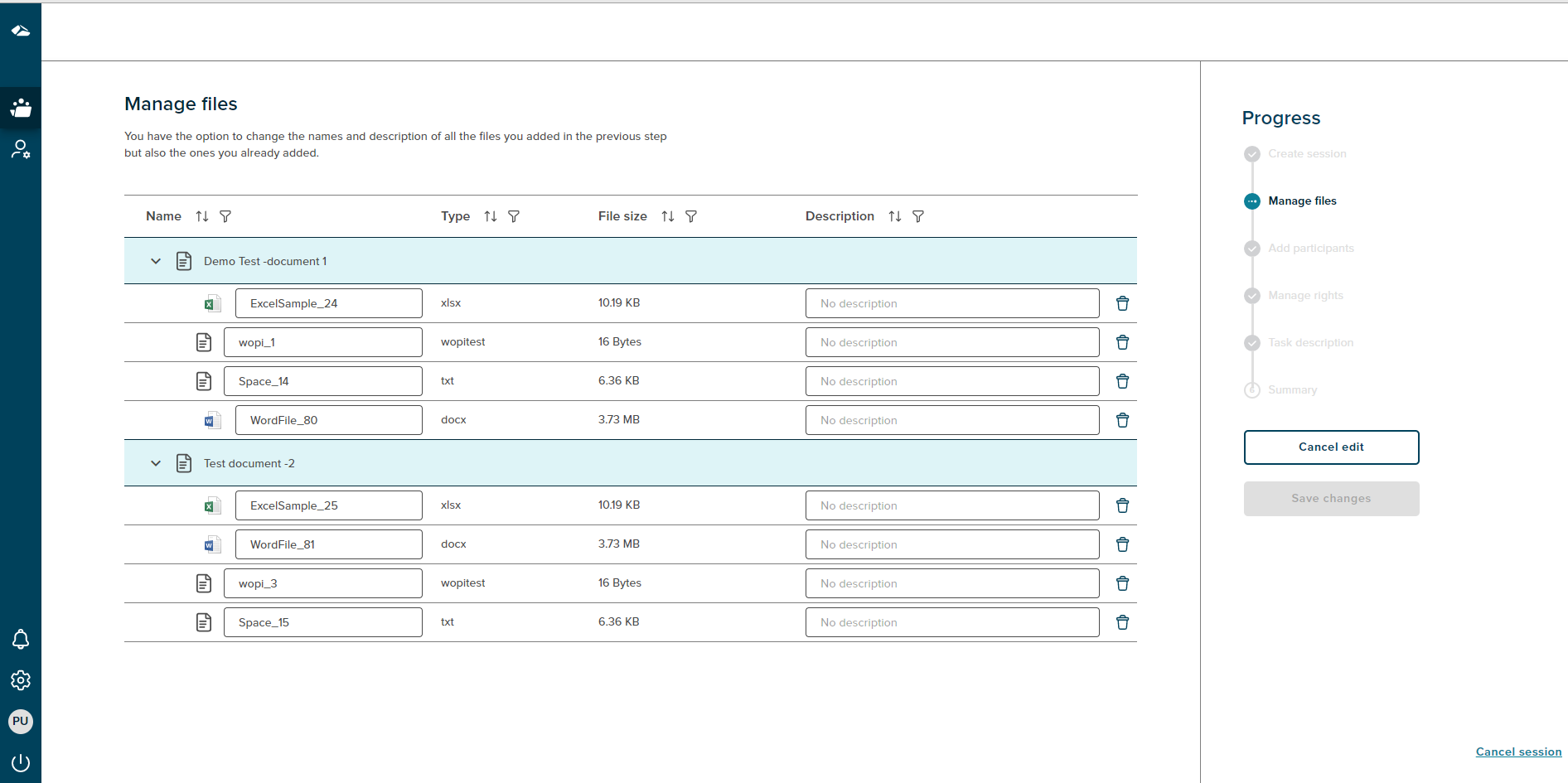
Functies die beschikbaar zijn op de pagina ‘Beheer bestanden’ zijn als volgt:
Filters
Elke kolom in de tabel heeft een filterpictogram ernaast. Wanneer u op het pictogram klikt, verschijnt de filterpop-up en worden alle items in de kolom weergegeven. De gebruiker kan een of meer items selecteren door het selectievakje in te schakelen om de resultaten weer te geven. ‘Alles selecteren’ optie is ook beschikbaar. Eenmaal geselecteerd, klikt u op de knop ‘Toepassen’ om de wijzigingen toe te passen. Klik op de knop Annuleren om de wijzigingen te verwijderen.
Zoeken
Als er op het filtericoon geklikt wordt verschijnt er een zoekveld, om binnen de lijst te kunnen zoeken en/of filteren.
Sorteren
Voor elke kolom is er de mogelijkheid om te sorteren. Door op het icoon te klikken wordt er gewisseld tussen op- en aflopend sorteren.
Verwijderen
Naast elk bestand wordt het icoon voor verwijderen (prullenbak) weergegeven. Hiermaa kan het specifieke bestand verwijderd worden.
Pagina indeling
De gebruiker kan het aantal regels van de getoonde lijst aanpassen via de ‘Regels per pagina’ knop onderaan de pagina. De verschillende mogelijkheden zijn 10, 15, 30 of 50 regels per pagina. Hiermee worden het aantal regels beperkt op de pagina, als er meer regels zijn om te worden weergegeven, worden de ‘Vorige’ en ‘Volgende’ iconen geactivered, om te kunnen bladeren.
Samenwerking annuleren
Als een gebruiker de samenwerking wil annuleren, dan is er rechts onder de link naar ‘Annuleer samenwerking’. Er verschijnt een popup met de waarschuwing dat er niets wordt opgeslagen. Er zijn twee opties, bij de keuze ‘Nee, toch niet’, verdwijnt de popup en kan de gebruiker verder met de samenwerking. Het kruisje rechtsboven heeft hetzelfde effect. Als de gebruiker op ‘Ja, ik weet het zeker’ klikt, worden alle wijzigingen verwijderd en wordt ook de samenwerking verwijderd! De gebruiker wordt teruggebracht naar de overzcihtspagina.